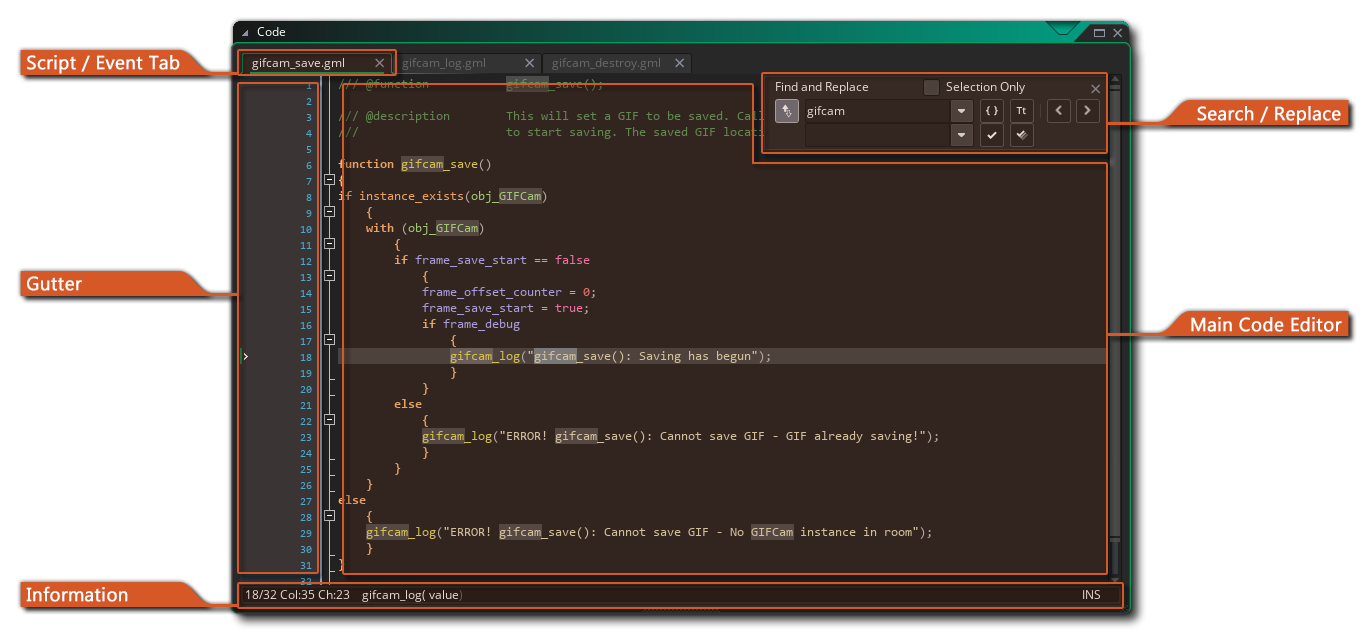 本节介绍脚本编辑器(也称为文本编辑器),您可以在该编辑器中键入运行游戏所需的所有代码。此编辑器用于创建自定义脚本资源,以及编码对象事件、添加房间创建代码和许多其他内容。
本节介绍脚本编辑器(也称为文本编辑器),您可以在该编辑器中键入运行游戏所需的所有代码。此编辑器用于创建自定义脚本资源,以及编码对象事件、添加房间创建代码和许多其他内容。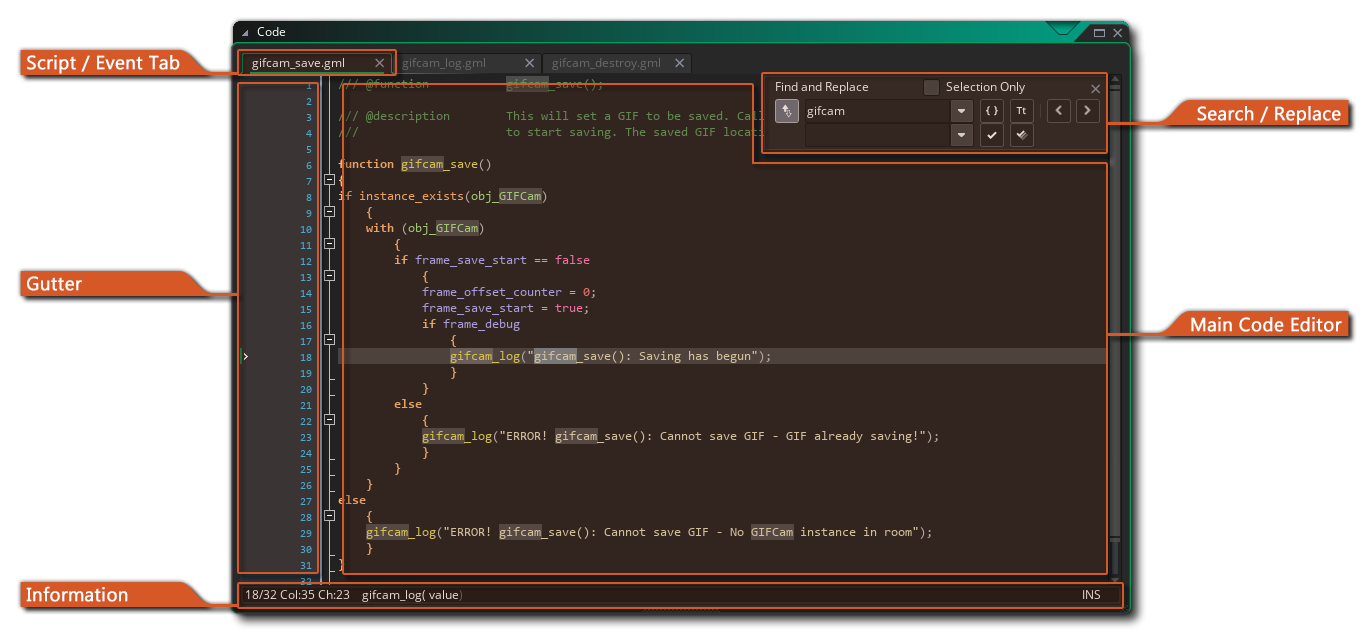 本节介绍脚本编辑器(也称为文本编辑器),您可以在该编辑器中键入运行游戏所需的所有代码。此编辑器用于创建自定义脚本资源,以及编码对象事件、添加房间创建代码和许多其他内容。
本节介绍脚本编辑器(也称为文本编辑器),您可以在该编辑器中键入运行游戏所需的所有代码。此编辑器用于创建自定义脚本资源,以及编码对象事件、添加房间创建代码和许多其他内容。
本节简单介绍脚本编辑器的工作原理,不介绍如何创建脚本资源,也不介绍如何使用 GML 代码或 GML 可视化创建脚本。有关详情,请参阅以下章节:
创建脚本资源时,可能会要求您在 GML 可视化 和 GML 代码 之间进行选择。有关详细信息,请参阅 GameMaker 语言 。
您可以在脚本编辑器中编写 GameMaker 语言代码,这是 GameMaker 使用的内置编程语言 (有关详细信息,请参阅 GameMaker 语言 部分)。一旦您越来越熟悉 GameMaker 并希望最充分地使用它,建议您开始学习使用此语言,因为它极大地扩展了创建游戏时的可能性。
通过在资源浏览器中右键单击脚本资源![]() 并选择重命名,可以重命名脚本资源,但请注意,脚本名称必须符合资源的脚本规则,因此它们只能是字母数字,必须以字母开头,并且它们可以包含的唯一符号是下划线符号 "_"。其他位置的脚本编辑器无法重命名,并且将具有特定于正在编辑的内容的名称,例如对象事件。
并选择重命名,可以重命名脚本资源,但请注意,脚本名称必须符合资源的脚本规则,因此它们只能是字母数字,必须以字母开头,并且它们可以包含的唯一符号是下划线符号 "_"。其他位置的脚本编辑器无法重命名,并且将具有特定于正在编辑的内容的名称,例如对象事件。
打开脚本编辑器窗口时,它将具有以下选项和布局:
脚本编辑器将在顶部带有选项卡的窗口中打开,使您可以在一个窗口中拥有多个脚本或事件 (尽管此行为可以从 首选项 更改为为每个脚本或事件提供一个新窗口)。您可以单击选项卡上的 ![]() ,然后拖动它以更改选项卡顺序,或者,如果您愿意,也可以将其从当前窗口中拉出并放置在工作区中,以便为该脚本创建新窗口 (或将其添加到其他窗口),还可以最大化脚本编辑器以创建新工作区。如果将脚本选项卡拖出 IDE 窗口,则将生成一个新的 IDE 来保存此脚本资源,并且可以像使用主窗口一样使用它。
,然后拖动它以更改选项卡顺序,或者,如果您愿意,也可以将其从当前窗口中拉出并放置在工作区中,以便为该脚本创建新窗口 (或将其添加到其他窗口),还可以最大化脚本编辑器以创建新工作区。如果将脚本选项卡拖出 IDE 窗口,则将生成一个新的 IDE 来保存此脚本资源,并且可以像使用主窗口一样使用它。
请注意,如果您正在脚本编辑器中编辑来自对象事件的代码,并且已最大化脚本编辑器或已将其放置在单独的窗口或工作区中,则右键单击![]() 编辑器菜单将具有一些额外的选项:
编辑器菜单将具有一些额外的选项:
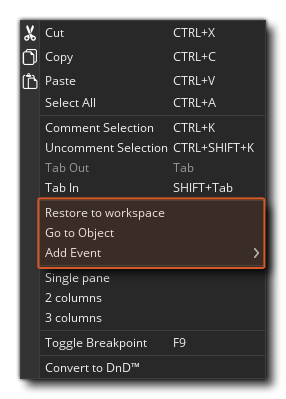
有关右键单击![]() 菜单选项其余部分的信息,请参阅下面的编辑部分。
菜单选项其余部分的信息,请参阅下面的编辑部分。
行号 用于显示代码的行号,以及传达有关代码状态的某些特定信息。最重要的是,如果您输入 错误 或构造的代码不正确,GameMakerIDE 将通过使用红色感叹号 ![]() 标记代码行来通知您此问题,该感叹号显示 语法 错误。然后,可以将鼠标悬停在符号上,以获取问题的简要说明:
标记代码行来通知您此问题,该感叹号显示 语法 错误。然后,可以将鼠标悬停在符号上,以获取问题的简要说明:
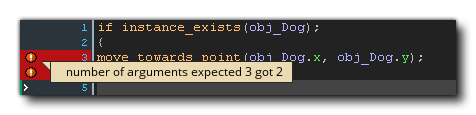 有关语法错误(以及测试或编译代码时的一般错误)的详细信息,请参阅以下部分:
有关语法错误(以及测试或编译代码时的一般错误)的详细信息,请参阅以下部分:
行号还将标记添加了 断点 的脚本的任何行。断点只是脚本中您希望 调试器 在到达时暂停游戏执行的位置。通过按 "f9" 或使用右键单击 ![]() 菜单,可以从任何脚本或对象事件的任何行切换断点。添加断点时,它将显示在行号中,如下所示:
菜单,可以从任何脚本或对象事件的任何行切换断点。添加断点时,它将显示在行号中,如下所示:
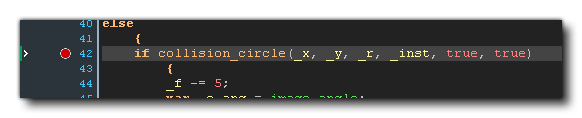 最后,行号还将显示任何带书签的项目。要为代码行添加书签,只需按住
最后,行号还将显示任何带书签的项目。要为代码行添加书签,只需按住 ![]() /
/![]() +
+![]() +数字( 从 0 到 9),即可使用
+数字( 从 0 到 9),即可使用 ![]() /
/![]() +数字( 从 0 到 9) 从 IDE 中的任何位置跳回此代码行。要删除书签,只需执行与在代码行中再次添加书签时相同的操作。添加书签后,它将如下所示:
+数字( 从 0 到 9) 从 IDE 中的任何位置跳回此代码行。要删除书签,只需执行与在代码行中再次添加书签时相同的操作。添加书签后,它将如下所示:
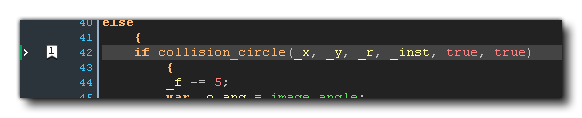
在脚本编辑器中工作时,您可以按 ![]() /
/![]() +"F" 打开 " 搜索 " 框,或按
+"F" 打开 " 搜索 " 框,或按 ![]() /
/![]() +"H" 打开 " 搜索和替换":
+"H" 打开 " 搜索和替换":
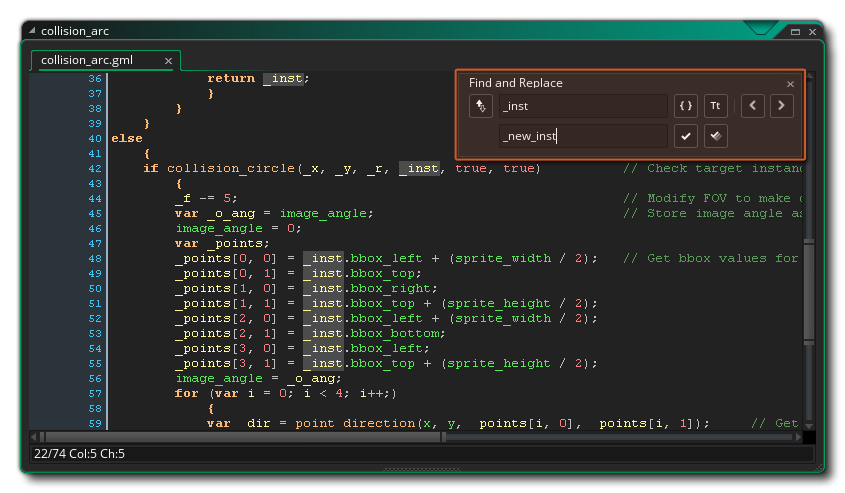 您可以在此处执行本地搜索输入的关键字,输入搜索词后,可以使用搜索窗口右上角的箭头从找到的一个词跳到脚本中的下一个词。通过切换以下按钮,可以更改执行搜索操作的方式:
您可以在此处执行本地搜索输入的关键字,输入搜索词后,可以使用搜索窗口右上角的箭头从找到的一个词跳到脚本中的下一个词。通过切换以下按钮,可以更改执行搜索操作的方式:
| When you toggle this, the search function will only highlight those strings that match the whole input string. For example, with it off a search for "random" will show up all words that contain this string - like irandom(), or randomise() - while toggling it to on would only show the function random(). | |
| When this option is toggled, you are telling GameMaker to check not only the contents of the search string, but the case too. For example, if you have a sprite called "spr_Dog" and do a search for " dog" with this toggle off, then the sprite string will be highlighted, however if the toggle is on then it won't since "Dog" is no longer considered the same as "dog". |
如果已使用 ![]() /
/![]() +"F" 打开搜索窗口,则替换功能将不可见,因此需要单击 " 替换 " 按钮
+"F" 打开搜索窗口,则替换功能将不可见,因此需要单击 " 替换 " 按钮 ![]() 将其打开。打开后,您可以使用以下按钮输入将用于替换任何给定搜索字符串的字符串来执行操作:
将其打开。打开后,您可以使用以下按钮输入将用于替换任何给定搜索字符串的字符串来执行操作:
| Clicking this will replace the next search string found in the script with the given replace string. Note that the "next" term is considered the next one after the current cursor position, and you can skip to different ones using arrow buttons at the top right of the search window. | |
| Clicking this will replace all examples of the search string within the script using the given replace string. |
请注意,如果要执行 全局 搜索 (即:搜索整个项目而不是当前脚本或事件),则可以按 ![]() /
/![]() +
+![]() +" F"。
+" F"。
主代码编辑器是您编写所有代码以创建脚本资源或填充对象事件的位置。您的代码的实际版本将在本页后面的编辑一节中介绍。
IDE 底部的信息栏将显示您当前所在的行号以及沿该行的位置。在这里您还可以看到代码帮助器,它是一行文本,显示您当前正在编辑的函数及其所需的参数。在编辑器中填写函数时,参数将突出显示,以显示当前正在编辑的参数。
请注意,脚本函数中的任何可选参数都将带有 [] 括号。如果您在脚本资源中使用了 JSDoc 脚本注释 ,则您提供的信息也将显示在此处。
您可以从以下页面获取有关使用脚本和代码编辑器的详细信息: